前不久从网上下载了一份资料,下载的时候没注意,下载后才发现是PDF格式的。本想着下载后再进行编辑修改下就直接拿来用,这下计划全泡汤了,因为PDF文件打开后,根本无法编辑。
后来,公司有位同事发给我一个PDF编辑器工具,说安装它就可以直接对PDF文件进行编辑。刚开始我还不信,后来他亲自操作了一遍。下面我也将这个工具分享给大家,同时也记录下了它是如何编辑修改PDF文件的。
工具/原料
PDF编辑工具(PDF编辑器、PDF编辑软件)
PDF编辑器:https://pan.baidu.com/s/1nuGJvoH
方法/步骤
1、在自己的笔记本里下载安装一个迅捷PDF编辑工具(PDF编辑器、PDF编辑软件)。

2、安装好后,打开PDF编辑器软件,并单击“打开”按钮,打开需要编辑的PDF文件。
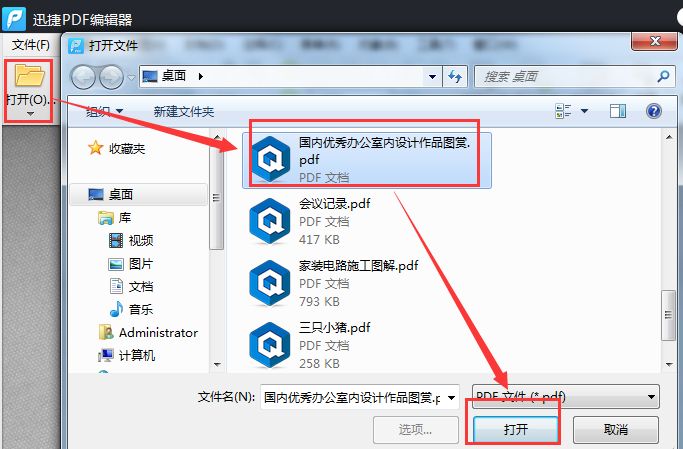
3、下面就是编辑PDF文件的过程了,首先说下如何编辑pdf中的图片。
单击“编辑内容”按钮,用鼠标点击图片,然后再右击鼠标,单击“属性”。
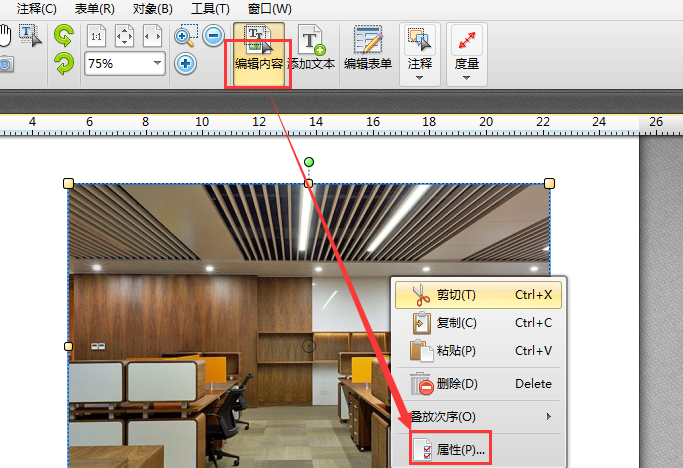
4、弹出一个“页面内容”属性窗口,在这里可以设置图片的样式、大小等。

5、接下来,说下如何在PDF文件中插入图片。
单击菜单栏处的“文档”下拉框中的“插入图像”按钮。

6、选中需插入的图片,单击“打开”按钮,在弹出的“添加图像”窗口中单击“放置”按钮即可。
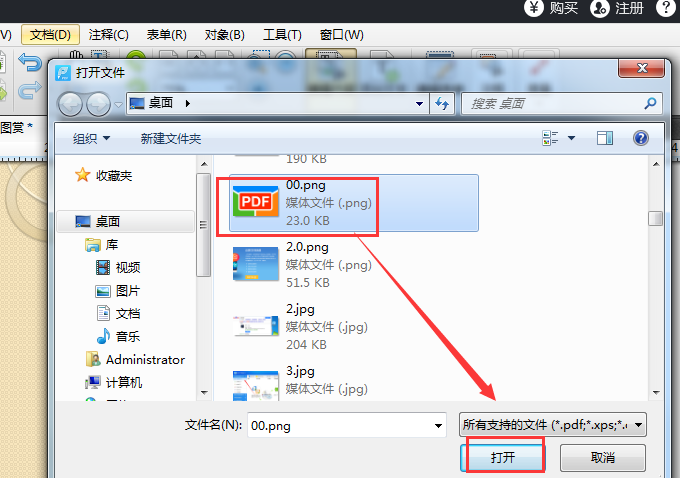
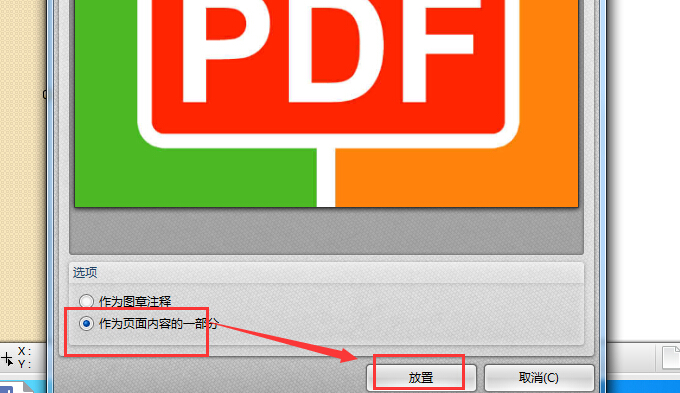
7、最后再按照上面设置图片属性的方法,将图片调整好。一切操作完成后,单击“文件”——“保存”即可。
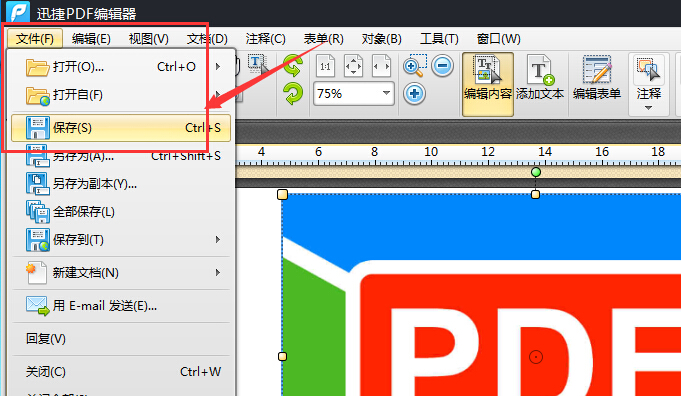
8、检验结果:用PDF阅读器打开刚刚修改的PDF文件,检查下是否编辑修改成功。
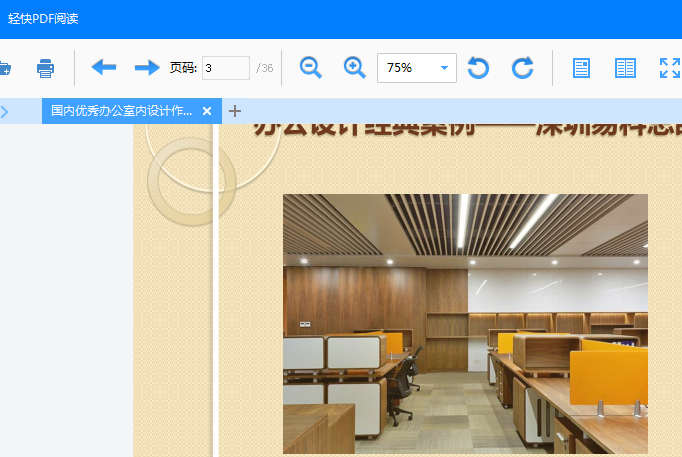
相信有了这个工具,编辑修改PDF文件不再是难事儿!

 )
)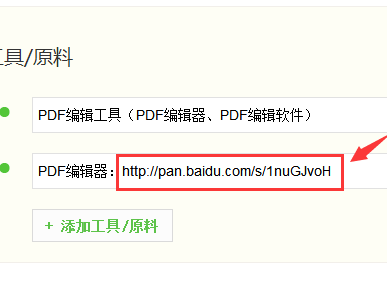






























我来说两句排行榜